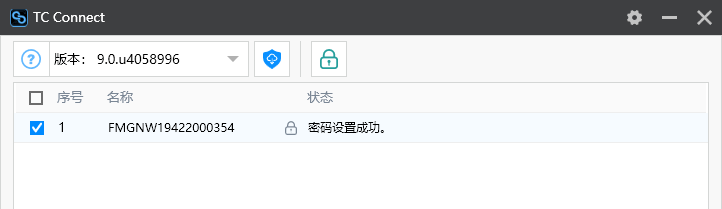新手入门
新手入门 - 如何使用 TC Connect
TC Connect 是一个安装在电脑上的小工具,连接安卓设备后,可以快速为设备安装 Total Control 应用, 并获取 “shell” 权限。还可以为设备批量设置密码,以便 TCP 连接时不需要设备端手动验证。
以上功能也可以通过电脑上的 Total Control 完成,但 TC Connect 工具更轻量化。
第一步:下载安装
在电脑上下载并安装 TC Connect 工具(下载地址)
安装时,请记住您的安装目录。
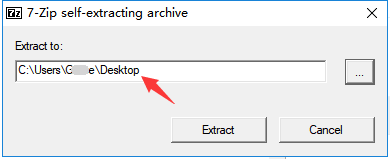
安装完成后,打开目录下的 TC Connect 文件夹,双击 TCConnect.exe 启动它。
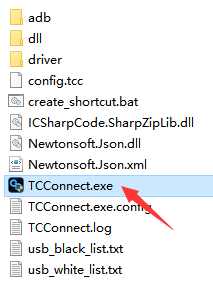
第二步:打开设备“ USB 调式”,用 USB 线连接到电脑
1. 打开设备“ USB 调式” (显示如何打开)
a. 打开设备的“开发者选项”
“开发者选项”隐藏在设备的设置中,通常需要在“设置”-“关于手机”里,点击“版本号” 7 次,来打开开发者选项。不同的设备步骤略有不同,您可以网上搜索或打开“连接帮助”查看方法。
下面以华为鸿蒙系统为例,演示如何打开开发者选项:
打开“设置”-“关于手机”
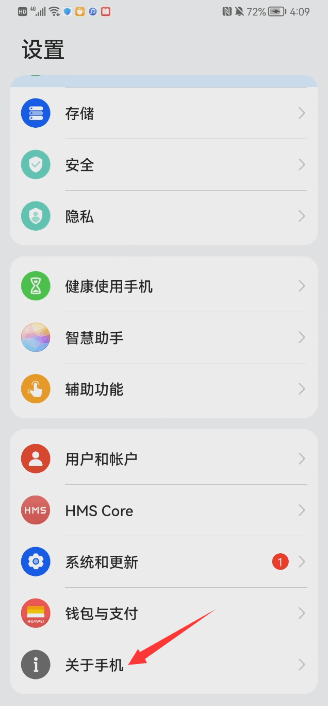
点击”版本号” 7 次
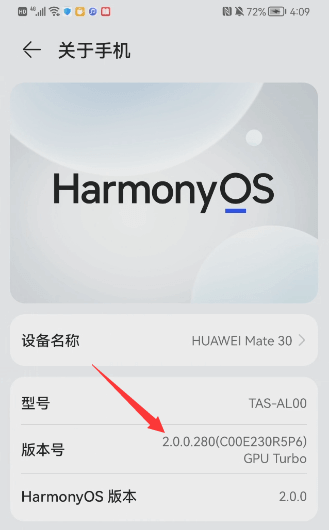
返回“设置”,点击“系统和更新”
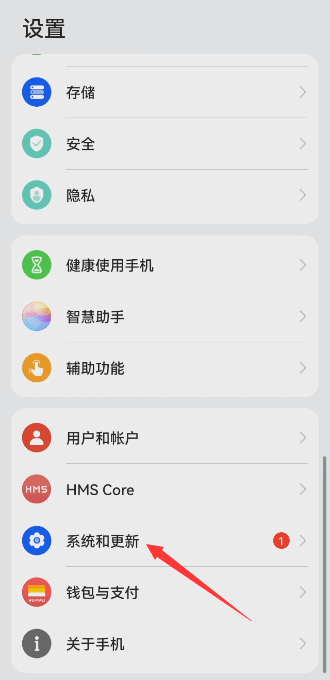
可以看到“开发人员选项”
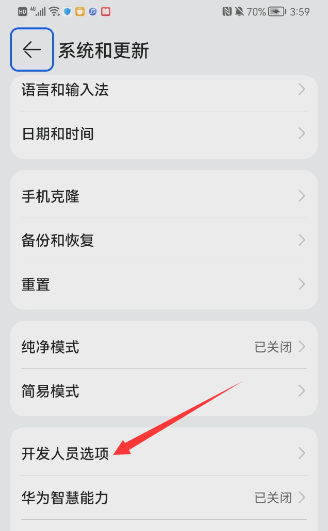
b. 打开 “USB 调试”
进入“开发人员选项”后,勾选 “USB 调试” 和 ““仅充电”模式下允许 ADB 调试”。
* 小米手机需要开启 “USB 调试”,“USB 调试(安全设置)”,“USB安装”。
* 其他手机型号仅需开启 “USB 调试”。
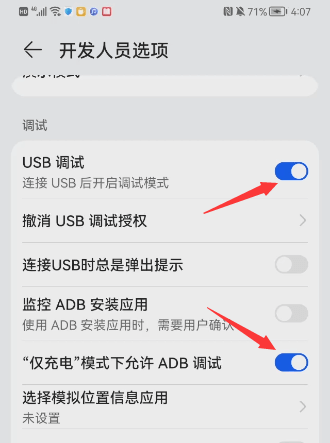
2. 用 USB 数据线连接设备和电脑
当设备上弹出提示时,勾选“始终允许使用这台计算机进行调试”并点击“确定”。
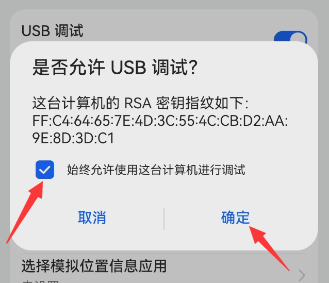
3. 现在可以看到 TC Connect 已经找到设备
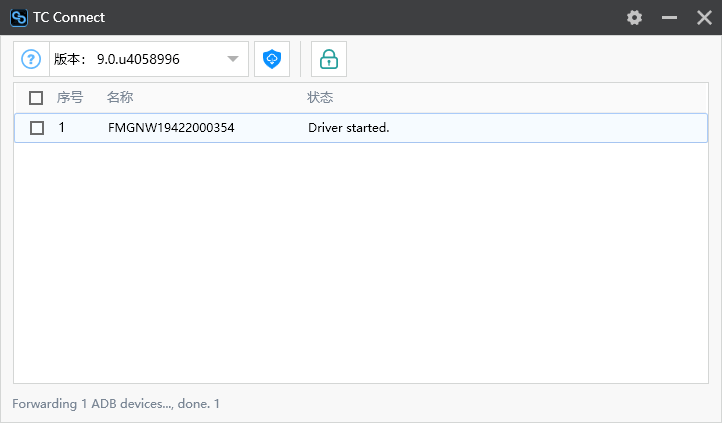
第三步:安装应用并获取 “shell” 权限
1. 确定 Total Control 版本(设备需要安装版本匹配的应用才能和电脑上的 Total Control 连接成功)。
(1) 打开您想要连接的 PC 上已安装的 Total Control,点击主窗口右上角图标。
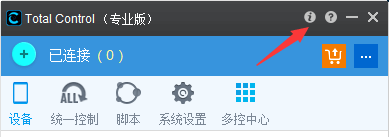
(2) 这里可以看到版本号。
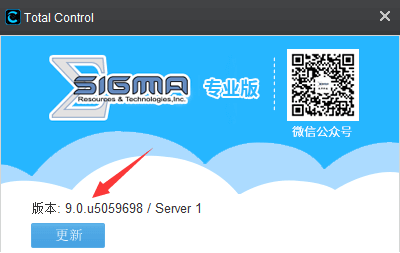
2. 在 TC Connect 中勾选设备,选择版本号,然后点击  图标。
图标。
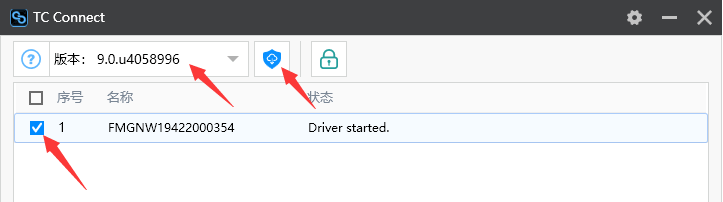
3. TC Connect 会自动为您安装版本匹配的 app,并获取 “shell” 权限。
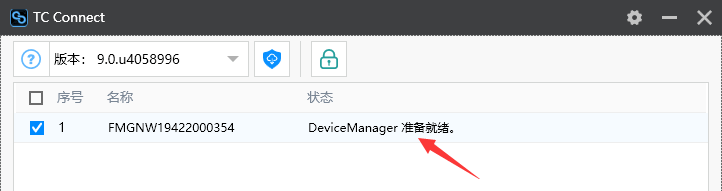
第四步:设置密码
快速为设备设置密码。当电脑通过 TCP 连接到设备时可使用密码验证,无需手动在设备上确认。
1. 勾选设备,点击密码设置图标
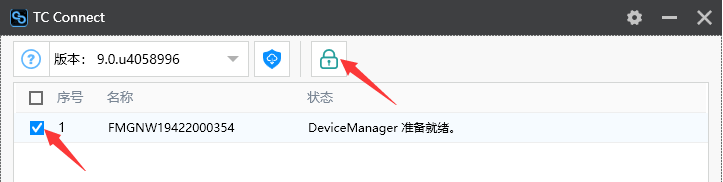
2. 在弹出窗口中设置密码。
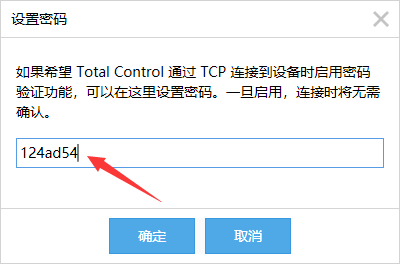
3. 设置成功。